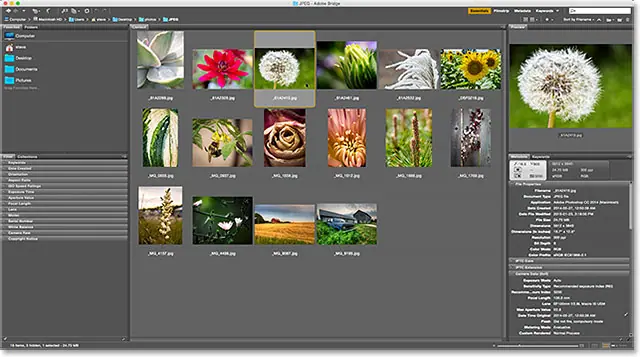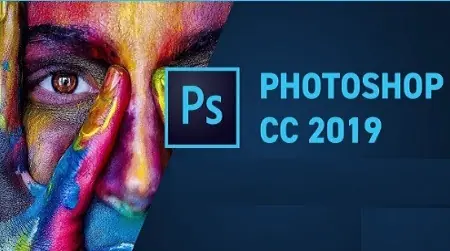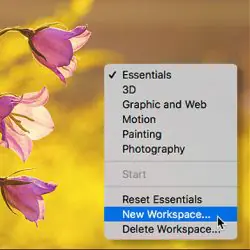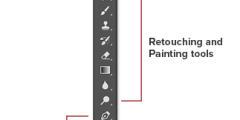Aquí vemos que actualmente tengo una imagen abierta en Photoshop:
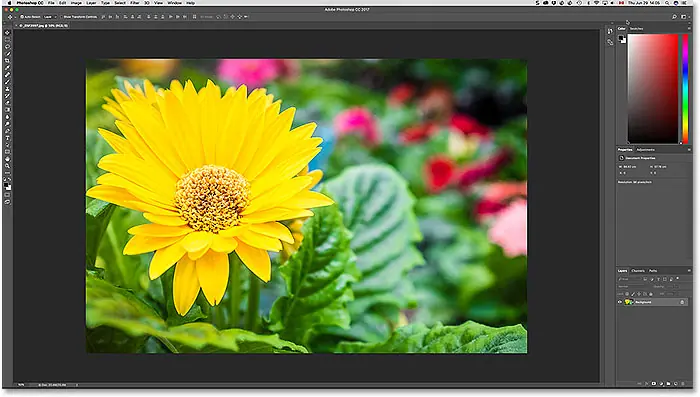
Para cerrar una sola imagen, vaya al menú Archivo en la barra de menú en la parte superior de la pantalla y elija Cerrar. También puedes usar el método abreviado de teclado, Ctrl + W (Win) / Comando + W (Mac):
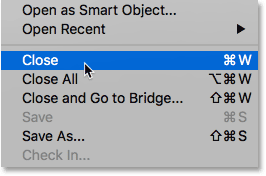
Otra forma de cerrar una sola imagen es hacer clic en el pequeño icono "x" en la pestaña del documento. En una computadora con Windows, la "x" se encuentra en el extremo derecho de la pestaña. En una Mac (que es lo que estoy usando aquí), lo encontrarás a la izquierda:
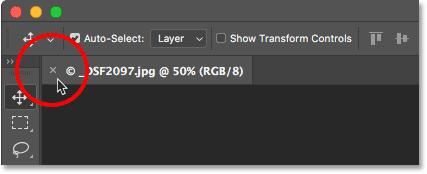
Cómo cerrar varias fotos a la vez
Si tiene dos o más imágenes abiertas en Photoshop y necesita cerrarlas todas, puede cerrar cada imagen una a la vez. O puedes cerrar todas las fotos abiertas a la vez. Para cerrar todas las fotos abiertas, vaya al menú Archivo y elija Cerrar todo. También hay un práctico atajo de teclado, Ctrl + Alt + W (Win) / Comando + Opción + W (Mac):
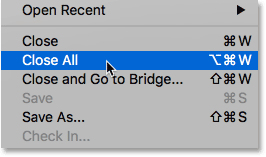
Cerrar una imagen con un cambio no guardado
Si ve un pequeño asterisco después del nombre del archivo y otra información en la pestaña Documento, significa que ha realizado una o más ediciones en su imagen y aún no ha guardado su trabajo:
Lea también:Navegue por las imágenes rápidamente con Birds Eye View en Photoshop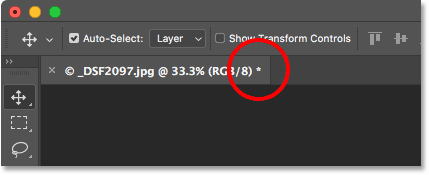
Para cerrar una imagen con cambios no guardados, vaya al menú Archivo y elija Cerrar, o haga clic en el ícono x en la pestaña Documento. Photoshop te preguntará si deseas guardar tu trabajo antes de cerrar la imagen.
En una computadora con Windows, sus opciones serán Sí para guardar, No para no guardar o Cancelar para escapar del proceso de apagado y volver a su imagen. En una Mac, sus opciones son Guardar, No guardar o Cancelar:
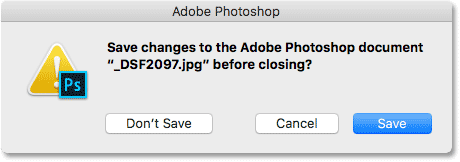
Una cosa muy importante a tener en cuenta es que si elige No (Win) / No guardar (Mac), Photoshop seguirá bloqueando su imagen. Pero como no guardaste tu trabajo, cualquier edición que hayas realizado se perderá para siempre. Si simplemente desea cancelar el proceso de apagado y volver a su imagen, elija Cancelar en su lugar.
Como cerrar imagenes en photoshop
Cerrar varias imágenes con cambios no guardados
Si tiene dos o más imágenes abiertas en Photoshop que tienen cambios no guardados, puede cerrarlas todas a la vez yendo al menú Archivo y seleccionando Cerrar todo. Antes de cerrar su primera imagen, Photoshop le preguntará si desea guardar su trabajo. Verá las mismas opciones para elegir (Sí, No o Cancelar en una PC con Windows, o Guardar, No guardar o Cancelar en una Mac).
Lea también:herramientas de seleccion en photoshopSi desea aplicar la misma opción a todas las fotos que cierra, seleccione Aplicar a todas y luego haga su selección:
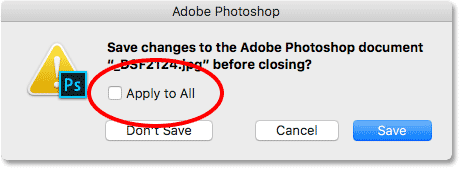
Cómo cerrar una imagen y volver a Adobe Bridge
Finalmente, si usas Adobe Bridge Para seleccionar y abrir sus imágenes en Photoshop, puede cerrar una imagen y regresar a Bridge yendo al menú Archivo de Photoshop y eligiendo Cerrar e Ir a Bridge:
Lea también:Zoom y mover todas las fotos a la vez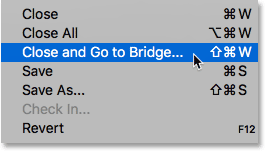
Esto cierra la imagen y lo envía de regreso a Adobe Bridge, donde puede seleccionar la siguiente imagen que desea abrir en Photoshop: